Inkscape je oblíbený bezplatný vektorový grafický program, který nabízí mnoho užitečných funkcí. Pokud hledáte silnou alternativu k placenému softwaru, je Inkscape tou správnou volbou. V tomto návodu vám ukáži, jak stáhnout a nainstalovat software. Postarajte se o správná nastavení a zjistěte, jaké možnosti máte k dispozici.
Nejdůležitější poznatky
- Inkscape je otevřený a bezplatný software.
- Můžete snadno změnit jazyk webové stránky.
- Instalace probíhá snadno pomocí staženého souboru.
Krok za krokem návod
Abyste mohli pracovat s Inkscapem, postupujte podle těchto jednoduchých kroků:
1. Navštívit stránky Inkscape
Začněte tím, že navštívíte oficiální stránky Inkscape. Projděte na inkscape.org. Zde najdete veškeré potřebné informace a můžete stáhnout software.
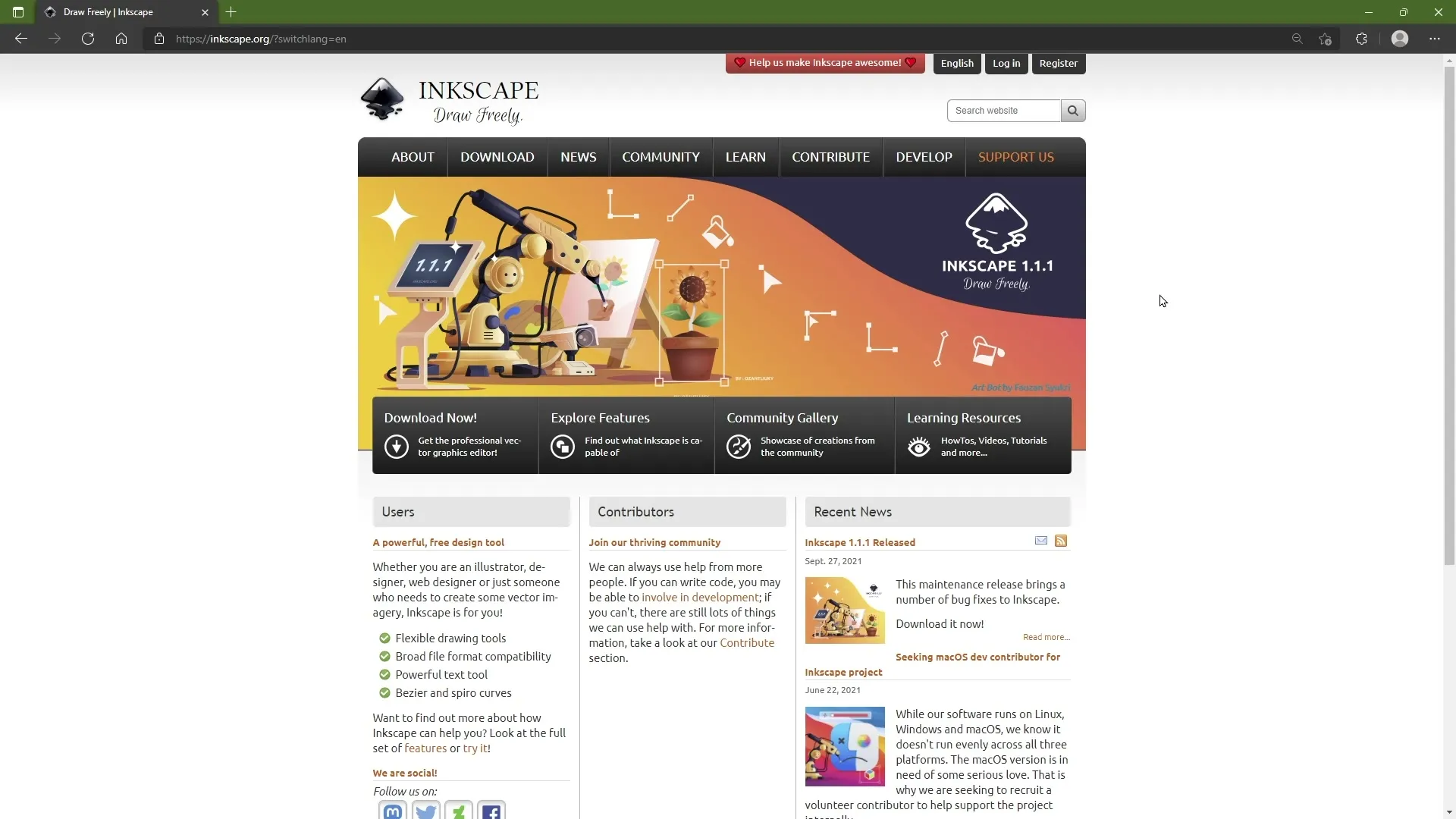
2. Vyberte jazyk
Pokud chcete stránku otevřít v němčině, použijte jazykové menu nahoře na stránce. Klepněte na něj a vyberte v seznamu "Deutsch".
3. Získání informací o softwaru
Stránka poskytuje široké informace o softwaru. Můžete se dozvědět více o funkcích, prohlédnout si screenshoty nebo komunikovat s komunitou. Můžete také položit otázky na fóru nebo komunikovat s ostatními uživateli v chatu.
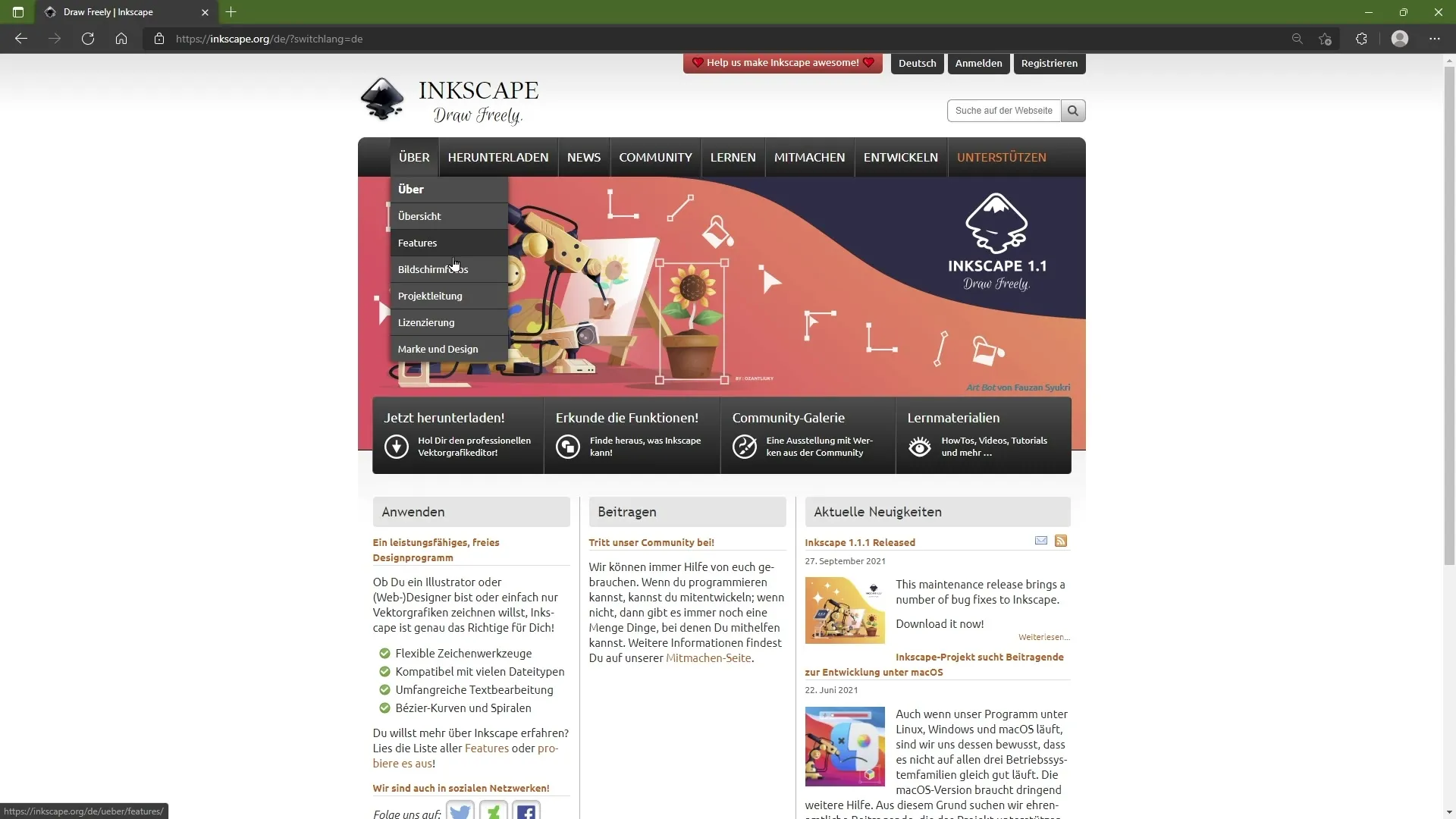
4. Zdrojový kód a Možnosti pro vývoj
Pokud máte zájem aktivně se podílet na rozvoji Inkscape, najdete v sekci "Vývoj" možnost stáhnout zdrojový kód a přispívat. Toto je skvělá příležitost, pokud máte programátorské dovednosti a chcete se zapojit do komunity.
5. Navštivte stránku s ke stažení
Nyní se podívejte na stránku "Stažení". Klepněte na příslušný odkaz, abyste se dostali na stránku ke stažení. Zde uvidíte různé verze Inkscape pro různé operační systémy.
6. Vyberte odpovídající operační systém
Vyberte si pro vás vhodnou verzi. Inkscape je k dispozici pro Linux, Windows a MacOS. Měli byste vybrat správnou verzi pro váš operační systém, v mém případě Windows. Klepněte na odkaz pro Windows.
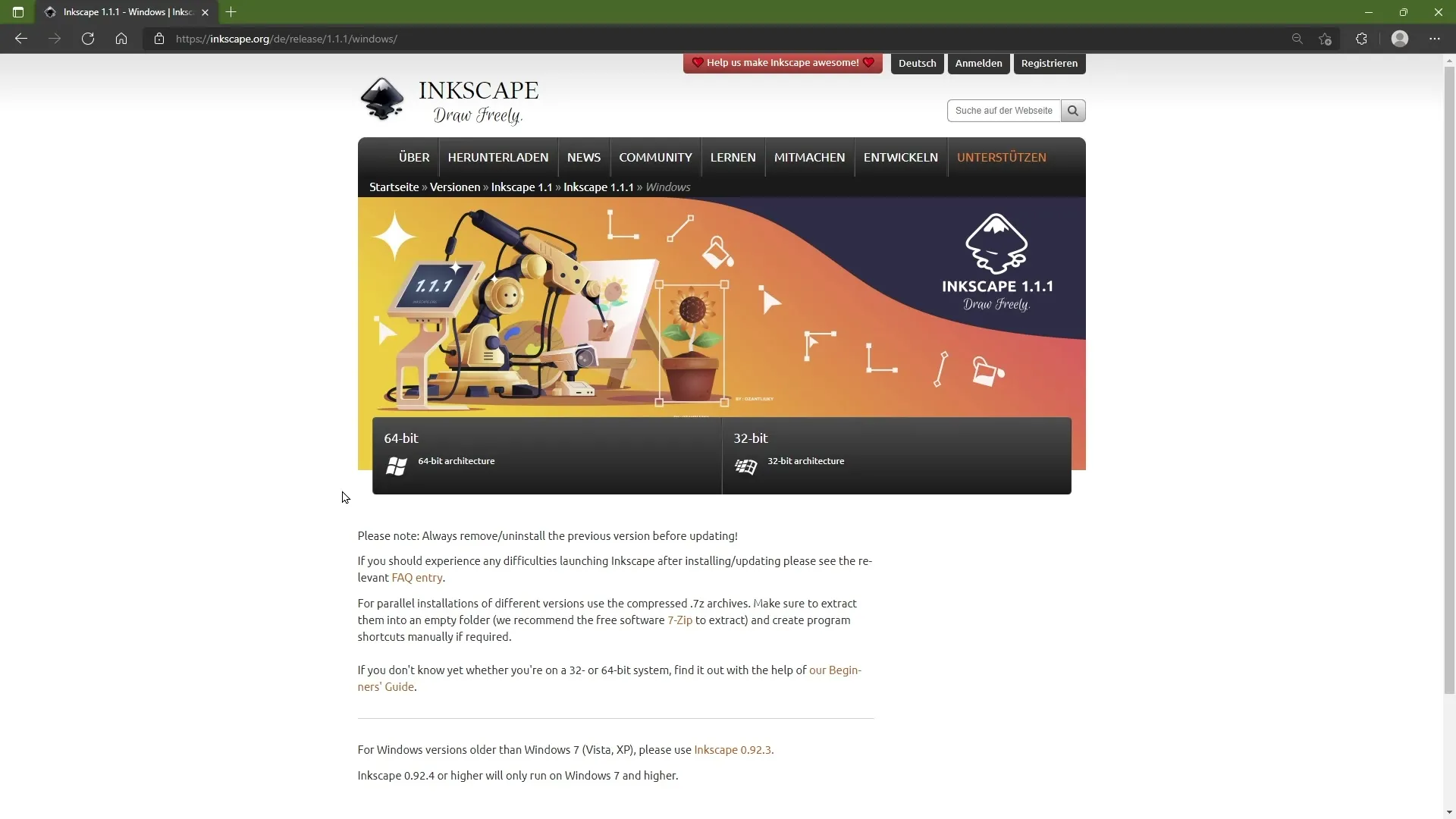
7. Vyberte Bit verzi
Nyní uvidíte výběr mezi 64bitovými a 32bitovými verzemi. Většina uživatelů nyní používá 64bitové systémy, klepněte tedy na tuto možnost pro zahájení stahování.
8. Stahování začne
Stahování instalačního souboru začne nyní. Uvidíte aktuální verzi, zde například verzi 1.1.1. Mějte na paměti, že se verze mohou měnit, pokud si tento návod později znovu prohlížíte.
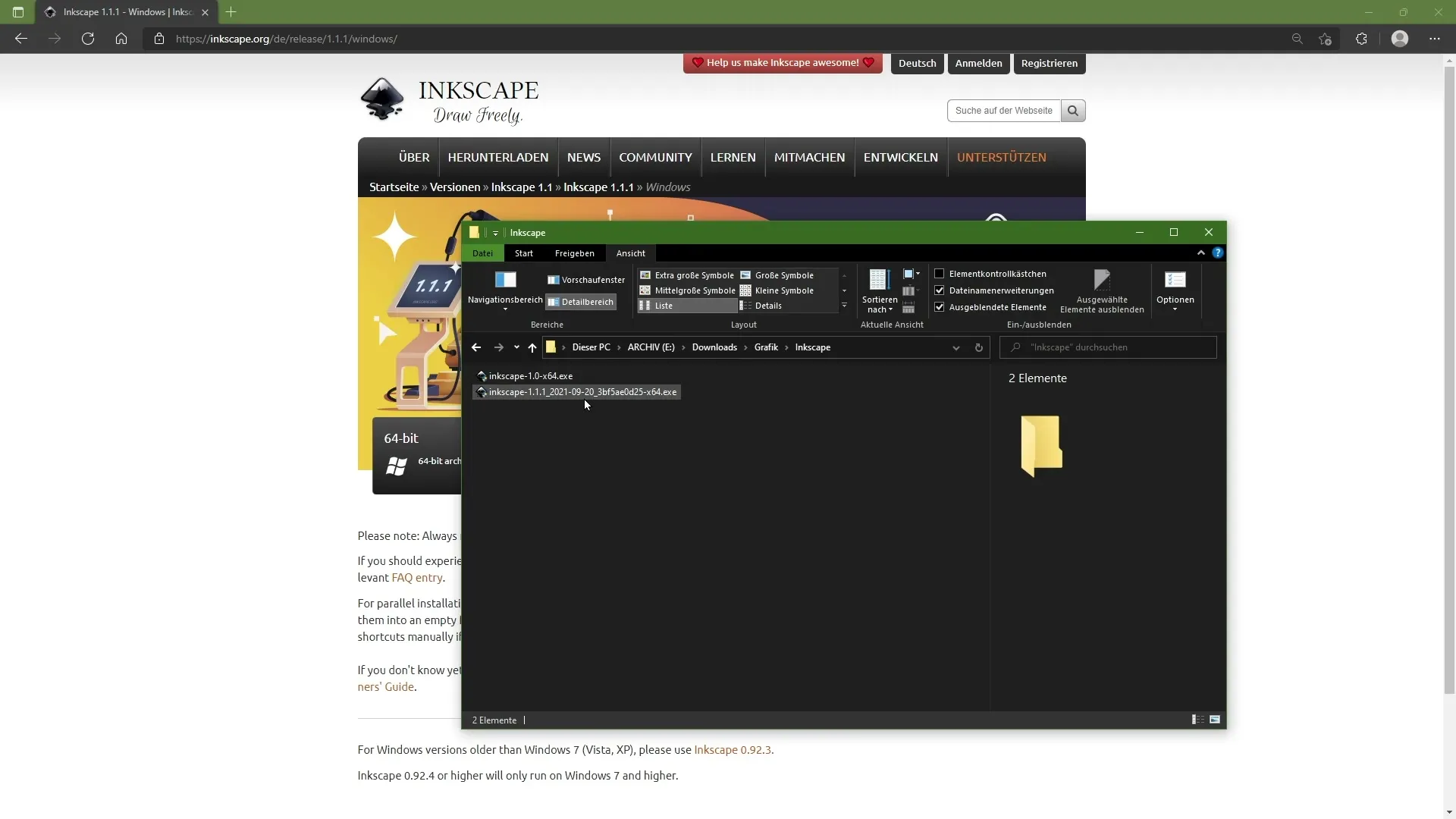
9. Instalace softwaru
Po dokončení stahování naleznete soubor ve složce Stahování. Dvojklikem na stažený soubor.exe spustíte průvodce instalací. Obvykle můžete ponechat všechny standardní možnosti a pokračovat v instalaci.
10. Dokončení instalace
Po dokončení instalace bude Inkscape k dispozici. Můžete ho vyhledat v nabídce Start a ihned začít vytvářet vektorové umění.
Shrnutí
V tomto návodu jste se dozvěděli, jak stáhnout a nainstalovat Inkscape. Od výběru jazyka až po instalaci softwaru byl každý krok podrobně vysvětlen. Nyní jste připraveni využít funkce Inkscape pro své tvůrčí projekty.
Časté dotazy
Jak stáhnout Inkscape?Navštivte webové stránky inkscape.org a postupujte podle návodu pro výběr operačního systému a bitové verze.
Jak mohu změnit jazyk na webové stránce?Použijte jazykové menu v horní liště webové stránky a vyberte "Deutsch".
Co dělat, když mám otázky?Můžete položit otázky na fóru nebo požádat o pomoc v chatu komunity.
Mohu se podílet na vývoji softwaru?Ano, zdrojový kód Inkscape je otevřeně dostupný. Můžete se účastnit vylepšení a překladů.
Které operační systémy podporuje Inkscape?Inkscape je k dispozici pro Windows, MacOS a Linux.

